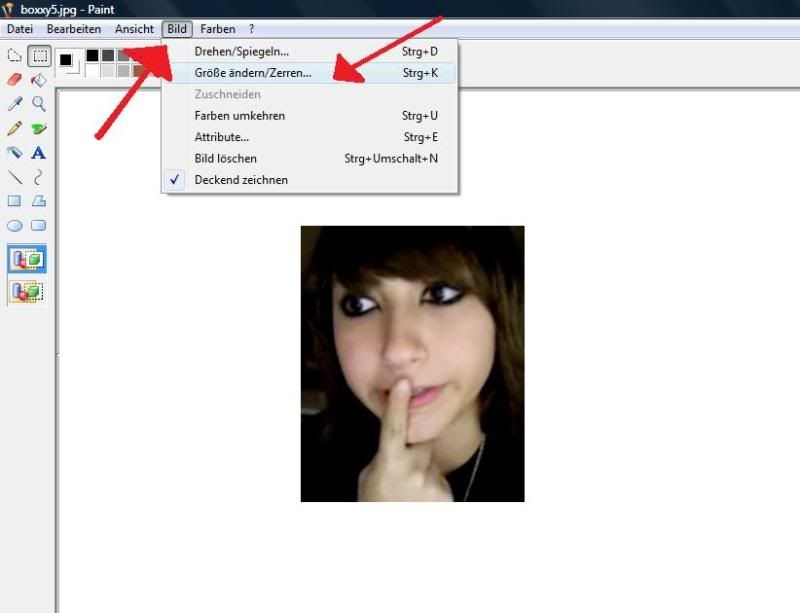Original von cool_iven
Alter bist du i-wie ein totaler Boxxy fan???? xD immer nur diese Bilder zum erklären^^
klar,boxxy ftw.ausserdem fand ich das pic passend für die 2 threads

Original von TheDamnedAxe
ich raste aus,es kann ja so einfach sein^^
danke für mein spezielles "how to..."
unbedingt pinnen für alle "anwendungsprogrammspezies" wie mich
thx @ bahamut
jaja,manchmal ist es so einfach das man nicht durchblickt.
bitte gerne gemacht